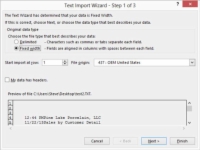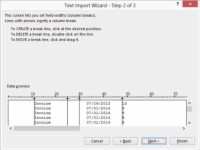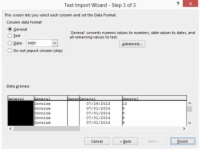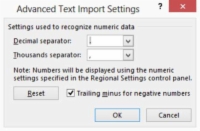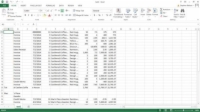Quan no exporteu o no podeu exportar directament a Excel, heu de fer el segon pas d'importar el fitxer de text ASCII que heu creat amb l'altre programa. Aquests són els passos que heu de seguir per importar un fitxer de text directe:

1Obriu el fitxer de text escollint Obre al menú Fitxer o triant l'ordre Obteniu dades externes del text de la pestanya Dades.
L'Excel mostra el quadre de diàleg Obre, si trieu l'ordre Obre. L'Excel mostra un quadre de diàleg d'importació de fitxers de text gairebé idèntic si trieu l'ordre Obteniu dades externes del text de la pestanya Dades.
2 Trieu Fitxers de text a la llista desplegable.
Aquesta llista apareix a la dreta del quadre de text Fitxer.
3Utilitzeu la llista desplegable Cerca a per identificar la carpeta on heu col·locat el fitxer de text exportat.
Hauríeu de veure el fitxer de text llistat al quadre de diàleg Obre.
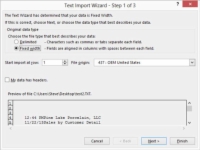
4Per obrir el fitxer de text, feu doble clic a la seva icona.
Excel inicia l'assistent d'importació de text.
5Seleccioneu el botó d'opció Amplada fixa.
Això indica a Excel que els camps del fitxer de text estan disposats en columnes espaciades uniformement.
6Al quadre de text Inicia la importació a la fila, identifiqueu la fila del fitxer de text ASCII que hauria de ser la primera fila del full de càlcul.
En general, els fitxers de text ASCII utilitzen les primeres files del fitxer per mostrar la informació de la capçalera de l'informe. Per aquest motiu, normalment no voldreu començar a importar a la fila 1; voldreu començar a importar a la fila 10, 20 o 5.
No us poseu massa tensos amb aquest negoci de dir-li a l'assistent d'importació de text quina fila és la primera que s'ha d'importar. Si importeu massa files, podeu suprimir fàcilment les files alienes més endavant a Excel.
Podeu previsualitzar l'informe que s'ha d'importar que es mostra a la secció inferior del quadre de diàleg Assistent d'importació de text.
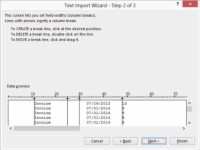
7 Feu clic a Següent.
Excel mostra el quadre de diàleg del segon pas de l'assistent d'importació de text. Utilitzeu aquest segon quadre de diàleg Assistent d'importació de text per dividir les files dels fitxers de text en columnes.
És possible que no hàgiu de fer gaire feina identificant on s'han de dividir les files en columnes. Excel, després de mirar atentament les dades del fitxer de text que s'ha d'importar, suggereix on s'han de trencar les columnes i dibuixa línies verticals als trencaments.
8A la secció Vista prèvia de dades del segon quadre de diàleg de l'assistent, reviseu les interrupcions de text i modifiqueu-les segons sigui necessari.
Si són incorrectes, arrossegueu les línies de ruptura a una nova ubicació.
Per eliminar una interrupció, feu doble clic a la línia de ruptura.
Per crear o afegir una pausa nova, feu clic al punt on voleu que es produeixi la pausa.
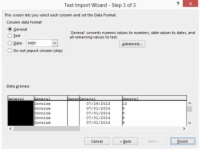
9 Feu clic a Següent.
Excel mostra el quadre de diàleg del tercer pas de l'assistent d'importació de text.
10 Trieu el format de dades per a les columnes del vostre nou llibre de treball.
Podeu triar el format predeterminat al tercer quadre de diàleg Assistent d'importació de text per a les columnes del nou llibre de treball.
Per triar el format predeterminat d'una columna, feu clic a aquesta columna al quadre Vista prèvia de dades i, a continuació, seleccioneu un dels quatre botons d'opció Format de dades de columna.
Si trieu el botó d'opció Format de data com a predeterminat per a una columna, utilitzeu la llista desplegable Data per triar un format de data.
11 Identifiqueu les columnes que Excel no hauria d'importar.
Si no voleu importar una columna, seleccioneu-ne una al quadre de vista prèvia de dades i, a continuació, seleccioneu el botó d'opció No importar columna (omet).
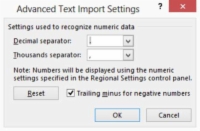
12. Trieu millor com apareixen les dades al fitxer de text.
Podeu fer clic al botó Avançat (al tercer quadre de diàleg Assistent d'importació de text) per mostrar el quadre de diàleg Configuració avançada d'importació de text. El quadre de diàleg Configuració avançada d'importació de text ofereix quadres de text que podeu utilitzar per especificar amb més detall o amb més precisió com s'organitzen les dades del fitxer de text.
Trieu quin símbol s'utilitza per separar els nombres enters dels valors decimals mitjançant la llista desplegable Separador decimal.
Trieu quin símbol s'utilitza per separar milers mitjançant la llista desplegable Separador de milers.
Feu clic a D'acord després de triar aquí; torneu al tercer quadre de diàleg de l'assistent.
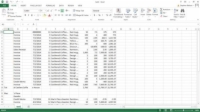
13 Feu clic a Finalitzar.
Excel importa el fitxer de text segons les vostres especificacions i el col·loca en un nou llibre d'Excel. Les dades probablement no estaran perfectament presentades.
Tot i així, quan tingueu conjunts de dades molt grans, trobareu que importar un estalvi de temps enorme. En general, no us resultarà gaire difícil netejar el nou llibre de treball. Només heu de suprimir unes quantes files o potser columnes o potser fer una mica de format addicional o canviar la mida de les files i les columnes.